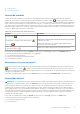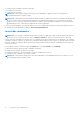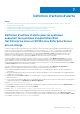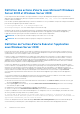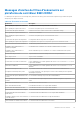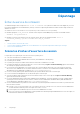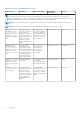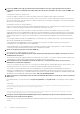Users Guide
Table Of Contents
- Introduction
- Installation
- Mise à jour de composants système particuliers
- Storage Management Service (Service de gestion de stockage)
- Instrumentation Service
- Contrôleur d'accès à distance (RAC)
- Journaux
- Nouveautés de cette version
- Disponibilité des normes de Systems Management
- Page d'accueil de Server Administrator
- Autres documents utiles
- Obtention d'une assistance technique
- Contacter Dell
- Configuration et administration
- Contrôle des accès basé sur des rôles
- Authentification
- Cryptage
- Attribution des privilèges d'utilisateur
- Ajout d'utilisateurs à un domaine sur des systèmes d'exploitation Windows
- Création d'utilisateurs Server Administrator sur les systèmes d'exploitation Red Hat Enterprise Linux et SUSE Linux Enterprise Server pris en charge
- Création d'utilisateurs avec des privilèges d'utilisateur
- Création d'utilisateurs avec des privilèges d'utilisateur privilégié
- Modification des privilèges d'utilisateur Server Administrator sur les systèmes d'exploitation Linux
- Création d'utilisateurs Server Administrator pour VMware ESX 4.X, ESXi 4.X et ESXi 5.X
- Désactivation de comptes d'invités et anonymes sur des systèmes d'exploitation Windows pris en charge
- Configuration de l'agent SNMP
- Configuration de l'agent SNMP sur les systèmes exécutant des systèmes d'exploitation Windows pris en charge
- Activation de l'accès SNMP sur des hôtes distants (Windows Server 2003 uniquement)
- Modification du nom de communauté SNMP
- Configuration de votre système pour envoyer des interruptions SNMP à une station de gestion
- Configuration de l'agent SNMP sur les systèmes exécutant un système d'exploitation Red Hat Enterprise Linux pris en charge
- Configuration du contrôle d'accès de l'agent SNMP
- Actions d'installation de l'agent SNMP de Server Administrator
- Modification du nom de communauté SNMP
- Configuration de votre système pour envoyer des interruptions à une station de gestion
- Configuration de l'agent SNMP sur les systèmes exécutant des systèmes d'exploitation SUSE Linux Enterprise Server pris en charge
- Actions d'installation SNMP de Server Administrator
- Activation de l'accès SNMP à partir d'hôtes distants
- Modification du nom de communauté SNMP
- Configuration de l'agent SNMP sur des systèmes exécutant des systèmes d'exploitation VMware ESX 4.X pris en charge sur les bases d'informations de gestion Proxy VMware
- Configuration de l'agent SNMP sur des systèmes exécutant les systèmes d'exploitation VMware ESXi 4.X et ESXi 5.X pris en charge
- Configuration de votre système pour envoyer des interruptions à une station de gestion
- Configuration du pare-feu sur les systèmes exécutant les systèmes d'exploitation Red Hat Enterprise Linux et SUSE Linux Enterprise Server pris en charge
- Utilisation de Server Administrator
- Ouverture et fermeture de session
- Ouverture d'une session Server Administrator sur le système local
- Connexion au système géré de Server Administrator — Utilisation de l'icône de bureau
- Connexion au système géré de Server Administrator — Utilisation du navigateur Web
- Ouverture d'une session Central Web Server
- Utilisation de l'ouverture de session Active Directory
- Connexion directe
- Configuration des paramètres de sécurité sur des systèmes exécutant un système d'exploitation Microsoft Windows pris en charge
- Page d'accueil de Server Administrator
- Utilisation de l’aide en ligne
- Utilisation de la page d'accueil Préférences
- Utilisation de l'interface de ligne de commande de Server Administrator
- Ouverture et fermeture de session
- Services Server Administrator
- Gestion de votre système
- Gestion des objets de l'arborescence du système/module de serveur
- Objets de l'arborescence du système de la page d'accueil de Server Administrator
- Gestion des préférences : Options de configuration de la page d'accueil
- Utilisation de Remote Access Controller
- Affichage des informations de base
- Configuration du périphérique d'accès à distance pour utiliser une connexion LAN
- Configuration du périphérique d'accès à distance pour utiliser une connexion par port série
- Configuration du périphérique d'accès à distance pour utiliser une communication série sur le LAN
- Configuration supplémentaire pour iDRAC
- Configuration des utilisateurs du périphérique d'accès à distance
- Définition des alertes de filtre d'événements sur plateforme
- Journaux de Server Administrator
- Définition d'actions d'alerte
- Définition d’actions d’alerte pour les systèmes exécutant les systèmes d’exploitation Red Hat Enterprise Linux et SUSE Linux Enterprise Server pris en charge
- Définition des actions d'alerte sous Microsoft Windows Server 2003 et Windows Server 2008
- Définition de l'action d'alerte Exécuter l'application sous Windows Server 2008
- Messages d'alertes de filtres d'événements sur plateforme du contrôleur BMC/iDRAC
- Dépannage
- Questions fréquemment posées
Définition des actions d'alerte sous Microsoft Windows
Server 2003 et Windows Server 2008
Lors de la spécification d'actions d'alerte, les scripts Visual Basic ne sont pas automatiquement interprétés par la fonction Execute
Application (Exécuter l'application), bien que vous puissiez exécuter un fichier .cmd, .com, .bat ou .exe en spécifiant uniquement
le fichier comme action d'alerte.
Pour résoudre ce problème, appelez d'abord le processeur de commande cmd.exe pour démarrer le script. Par exemple, l'action d'alerte
pour exécuter une application peut être définie comme suit :
c:\winnt\system32\cmd.exe /c d:\example\example1.vbs
où d:\example\example1.vbs est le chemin complet vers le fichier de script.
Ne définissez pas un chemin vers une application interactive (une application disposant d'une interface utilisateur graphique ou qui
nécessite l'entrée de données par l'utilisateur) dans le champ Absolute Path to the Application (Chemin absolu de l'application).
L'application interactive peut ne pas fonctionner normalement sur certains systèmes d'exploitation.
REMARQUE : Vous devez spécifier le chemin complet pour les fichiers cmd.exe et script.
REMARQUE : Microsoft Windows 2003 n'est pas pris en charge sur les systèmes 12G.
Définition de l'action d'alerte Exécuter l'application
sous Windows Server 2008
Pour des raisons de sécurité, Windows Server 2008 est configuré pour ne pas autoriser les services interactifs. Lorsqu'un service est
installé comme service interactif sur Windows Server 2008, le système d'exploitation consigne un message d'erreur dans le journal du
système Windows sur le service à marquer comme service interactif.
Lorsque vous utilisez Server Administrator pour configurer des actions d'alerte pour un événement, vous pouvez définir l'action pour
« exécuter une application ». Pour pouvoir exécuter des applications interactives correctement pour une action d'alerte, vous devez
configurer le service de gestion des données DSM SA (Dell Systems Management Server Administrator) comme service interactif. Les
applications dotées d'une interface utilisateur graphique ou qui demandent à l'utilisateur d'entrer des données, telles que la commande
pause dans un fichier séquentiel, sont des exemples d'applications interactives.
Lorsque Server Administrator est installé sur Microsoft Windows Server 2008, le service DSM SA Data Manager est installé comme
service non interactif, ce qui implique qu'il est configuré pour ne pas interagir avec le bureau par défaut. Par conséquent, les applications
interactives ne s'exécutent pas correctement lorsqu'elles sont exécutées pour une action d'alerte. Si une application interactive est
exécutée pour une action d'alerte dans ce cas, l'application est suspendue et attend l'entrée de données. L'interface d'application/invite
n'est pas visible et reste invisible, même après le démarrage du service de détection de services interactifs. L'onglet Processes
(Processus) dans le gestionnaire des tâches affiche une entrée d'avancement d'application pour chaque exécution de l'application
interactive.
Si vous avez besoin d'exécuter une application interactive pour une action d'alerte sur Microsoft Windows Server 2008, vous devez
configurer le service DSM SA Data Manager pour être autorisé à interagir avec le bureau.
Pour autoriser l'interaction avec le bureau :
● Effectuez un clic droit sur le service Gestionnaire de données DSM SA dans le volet Services control (Contrôle des services), puis
sélectionnez Properties (Propriétés).
● Dans l'onglet Log On (Ouvrir une session), sélectionnez Allow service to interact with desktop (Autoriser le service à interagir
avec le Bureau) et cliquez sur OK.
● Redémarrez le service DSM SA Data Manager pour appliquer les modifications.
● Assurez-vous que le service Interactive Services Detection (Détection des services interactifs) est en cours d'exécution.
Lorsque vous redémarrez le service DSM SA Data Manager avec ce changement, le Service Control Manager (Gestionnaire de contrôle
de service) journalise le message suivant sur le journal du système :
Le service DSM SA Data Manager est marqué comme service interactif. L'activation du service
Interactive Services Detection permet au service DSM SA Data Manager d'exécuter correctement les
applications interactives pour une action d'alerte.
Une fois ces changements effectués, la boîte de dialogue Interactive services dialog detection (Détection de boîte de dialogue de
services interactifs) est affichée par le système d'exploitation, offrant l'accès à l'interface/l'invite de l'application interactive.
64
Définition d'actions d'alerte